从头开始在适用于 Linux 的 Windows 子系统上安装 Drupal 9
已发表: 2023-01-16如果您正在阅读本文,您可能已经知道什么是适用于 Linux 的 Windows 子系统,或者您可能已经在使用它。 但是,如果您是新手,Linux 的 Windows 子系统 (WSL) 是一项 Windows 功能,可让您运行 Linux 发行版并直接从 Windows 机器使用 BASH 命令行!
Linux 系统运行 Drupal 非常好。 阅读更多内容以了解为什么要使用 WSL,以及从头开始在 WSL 上安装 Drupal 9 的分步指南。
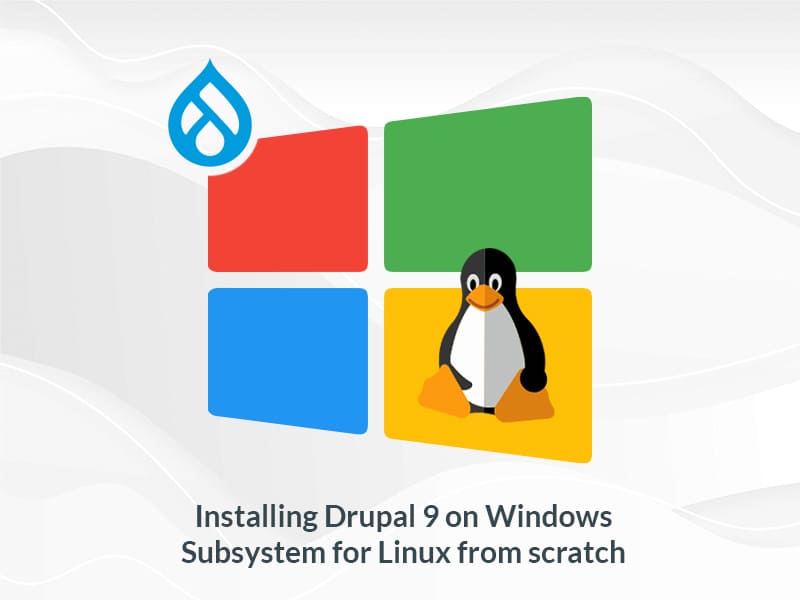
为什么要为 Linux 使用 Windows 子系统?
许多开发人员喜欢使用 WSL 的原因有很多:
- 在基于 Javascript 的框架上工作时支持更好的性能速度。
- 与其将为 Linux 用户编写的教程翻译成适用于 Windows 的等效命令,不如使用 BASH。
- 更好地协调本地开发环境和 Linux 部署环境。
- 您不需要单独的虚拟机或双引导。
- 在利用 Linux 工作区时,您无需同时维护链接和 Windows 构建脚本。
让我们一步一个脚印
第 1 步:安装 WSL
在安装 WSL 之前,我们需要确保在 Windows Features:“Turn windows feature on/off”中启用了 WSL,如下图所示。
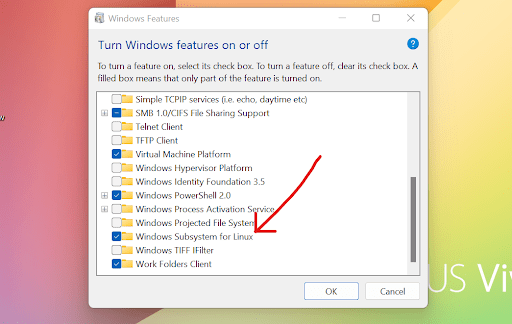
第 2 步:安装 Ubuntu bash
去微软商店寻找 Linux。 在这里,我使用的是 Ubuntu 应用程序。 安装并打开 Ubuntu bash。
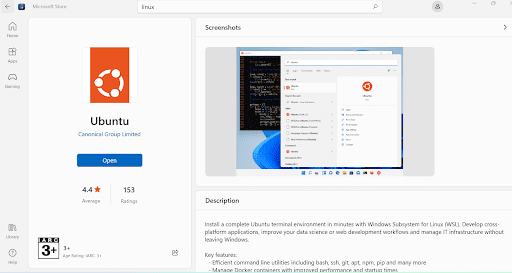
第三步:设置登录
现在让我们打开 Ubuntu bash。 当你初始化它时,它会要求你创建一个用户名和密码。 您可以在此处选择自己的用户名和密码。
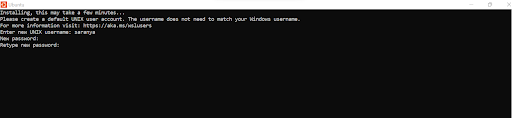
第 4 步:安装 PHP 及其扩展
运行以下命令来安装 PHP 和 Drupal 所需的扩展。
$ sudo apt-get update $ sudo apt-get install -y git php8.1 php8.1-curl php8.1-xml php8.1-mbstring php8.1-gd php8.1-sqlite3 php8.1-mysql php8.1-cli php-xml php8.1-gd libapache2-mod-php8.1 php8.1-mbstring现在运行“php -v”以确认安装是否已成功完成。
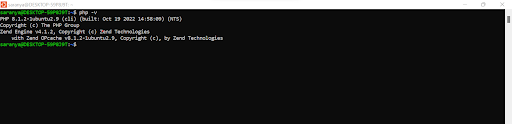
第 5 步:安装作曲家
使用这些命令在 Ubuntu 上安装作曲家:
$ sudo php -r "copy('https://getcomposer.org/installer', 'composer-setup.php');" $ sudo php -r "if (hash_file('sha384', 'composer-setup.php') === '55ce33d7678c5a611085589f1f3ddf8b3c52d662cd01d4ba75c0ee0459970c2200a51f492d557530c71c15d8dba01eae') { echo 'Installer verified'; } else { echo 'Installer corrupt'; unlink('composer-setup.php'); } echo PHP_EOL;" $ sudo php composer-setup.php $ sudo php -r "unlink('composer-setup.php');"为了更轻松地使用 Composer,请运行以下命令将 Composer 移动到您的全局路径中:
$ sudo mv composer.phar /usr/local/bin/composer接下来,键入 composer 以确保您已成功安装它。
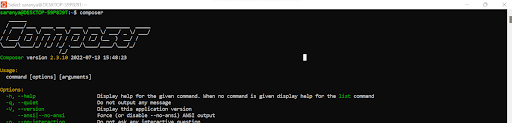
第 6 步:安装 Apache
按照以下命令安装 Apache:
$ sudo apt update && sudo apt -y upgrade $ sudo apt install -y apache2 $ sudo service apache2 restart如果您的 Windows 计算机上有 wamp 或 xampp,请确保在此文件 (/etc/apache2/ports.conf) 中将端口号从 Listen 80 更改为 Listen 8080。
现在在浏览器上访问 http://localhost(或)http://localhost:8080 并确保 Apache 安装成功。
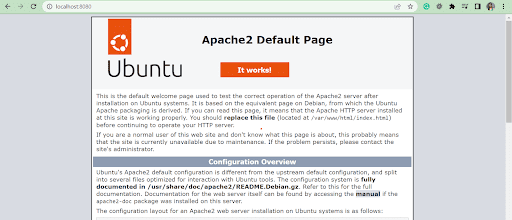
第 7 步:启用 PDO
接下来,您必须启用 PDO(PHP 数据对象)支持。 请按照以下命令操作:

$ sudo apt-get install php8.1-mysql- 转到/etc/php/8.1/apache2/php.ini文件并取消注释“extension=pdo_mysql.so”行。
- 重新启动阿帕奇。
$ sudo service apache2 restart第 8 步:激活干净的 URL
要激活干净的 URL,请使用此命令:
$ sudo a2enmod rewrite转到/etc/apache2/apache2.conf文件,为/var/www/目录编辑为“Allowoverride All”,然后重新启动 apache。
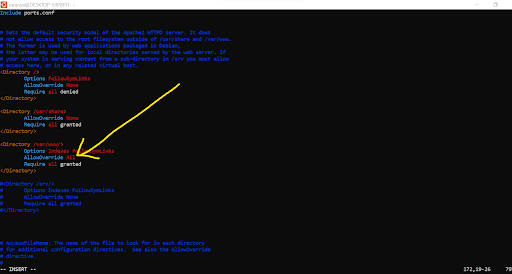
第九步:安装MySQL
接下来,您必须安装 MySQL 服务器。
$ sudo apt install -y mysql-server mysql-client
现在启动MySQL
$ sudo 服务 mysql 启动
导航到 MySQL
$ 须藤 mysql
更改 root 用户密码。
$ ALTER USER 'root'@'localhost' IDENTIFIED WITH mysql_native_password BY '*********';
更改密码后,您必须通过运行以下命令登录 MySQL:
$ sudo mysql -u root -p
提供密码并登录到 MySQL 服务器。
接下来,运行以下命令以提高数据库的安全性。
$ sudo mysql_secure_installation
根据您的意愿为每个问题提供值。 确保您对“禁止 root 远程登录?”给出了“否” 。
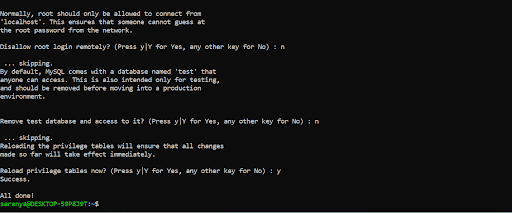
现在转到您的 MySQL 并刷新权限。 重新启动 MySQL。
$ 刷新权限;
第 10 步:安装 Drupal 9
导航到 /var/www/html 目录并下载最新版本的 Drupal 9 with Composer。
$ composer create-project drupal/推荐项目 drupal-9.4.9
现在让我们更新 Apache 的 Drupal 文件夹权限:
$ sudo chown -R www-data:www-data /var/www/html/drupal-9.4.9
$ sudo chmod -R 755 /var/www/html/drupal-9.4.9
- 为确保安装完美,最好在安装 Drupal 之前重新启动一次系统。
- 为 Drupal 安装创建一个新数据库。
- 转到 http://localhost:8080/drupal-9.4.9/ 并继续安装 Drupal。
- 当您为数据库表单提供数据时,请确保您为 MySQL 身份验证提供了密码。
如何从 WSL 访问和编辑文件
现在您已经设置了 WSL 并安装了 Drupal 9,让我们看看如何从 WSL 访问您的文件。
转到您的文件资源管理器并键入\\wsl$以导航到您的 WSL 文件夹。 Ubuntu文件夹就是你的WSL文件夹(如下图)。
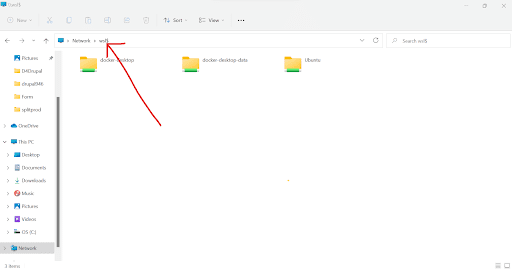
现在让我们编辑 WSL 文件
打开 Visual Studio 代码并下载 WSL 扩展。
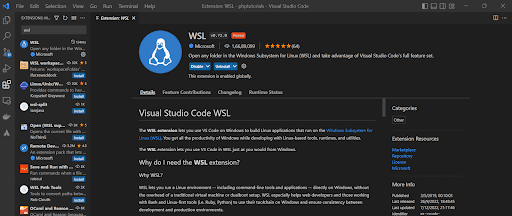
在 Ubuntu bash 上,转到 Drupal 文件夹并键入$ code
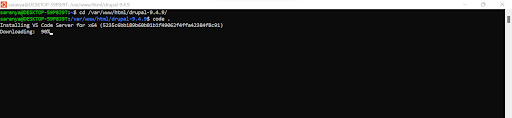
现在它将在 Visual Studio Code( Microsoft 源代码编辑器)上打开文件夹。
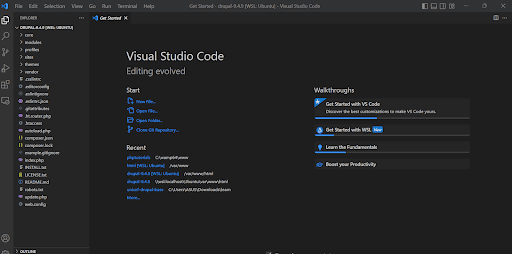
现在,启用编辑权限:
$ sudo chown -Rv saranya drupal-9.4.8
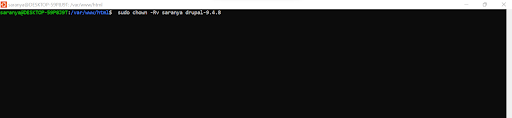
就是这样! 因此,无论你在 VS Code 中更新什么,都会影响你的网站。
最后的想法
我希望你喜欢今天学到的东西,也许你会尝试在 WSL 上自己安装 Drupal 9! 考虑订阅我们的每周时事通讯,以接收我们关于 Drupal 和其他热门技术主题的最新更新。 如果您是我们网站的新用户,Specbee 是一家领先的 Drupal 开发公司,我们提供一整套由专家主导的 Drupal 服务。 想要开始一个新的 Drupal 项目? 我们很想谈谈!
